Premessa: si parla di ottimizzazioni fatte sotto Windows 7 a 64bit. Immagino funzionino anche per la controparte a 32bit ma non garantisco per Windows 8 ne’ tanto meno per XP (e vergognatevi come giudei se lo usate ancora). L’SSD dev’essere usato come disco per il sistema operativo.
Requisiti: 2 HD (uno solido e uno classico), Win7, Link Shell Extension e Process Monitor
L’intento e’ quello di ridurre il piu’ possibile i cicli di scrittura spostando da altre parti tutta la varia merda oltre ovviamente al fine piu' nobile di tutti: liberare spazio.
-] Spostare le cartelle Users e ProgramData da C:\ a dove vi pare (diciamo D:\)
Questo e’ l’unico punto che e’ necessario fare durante l’installazione di Win. Ci son guide per poterlo fare anche a installazione finita ma i risultati migliori si ottengono all’inizio.
Non mi dilungo, linko il PDF con la guida passo passo e, per chi si volesse cimentare, metto anche la guida per cambiare la cartella Users con win gia’ installato.
-] Spostare il db dell’indicizzazione di windows**
Invece di disattivarla (l’indicizzazione), basta spostare il db che il servizio si crea (in default su C:\ProgramData\Microsoft\Search\[…]) da n’altra parte. Si fa tutto direttamente da pannello di controllo con “Opzioni di indicizzazione”. Dalla finestra che si apre potete spostare l’attuale indicizzazione in un’ altra cartella di un altro disco. Togliete dalle varie cose da indicizzare il disco C:\ e le sue cartelle. Potete lasciare il menu’ start se vi aggrada.
-] Spostare le Variabili d’ambiente sia dell’utente che del sistema
Da “Proprieta’ del sistema”, sotto “Avanzate” c’e’ il pulsantone per le “Variabili d’ambiente”. Da qui si possono specificare i nuovi percorsi per TEMP e TMP sia dell’utente (riquadro in alto) che del sistema (riquadro in basso, bisogna scorrere verso il basso). Il consiglio che do e’ di farsi una partizione da 10GB su un hard disk secondario e metterci dentro queste variabili.
-] Togliere indicizzazione del disco
Tasto destro sull’unita’ dell’SSD (o sulle unita’), proprieta’ e togliere la spunta a “Consenti indicizzazione del contenuto blablabla”. Applicare e confermare anche le sottocartelle. Attendere il giusto tempo skippando i vari avvisi che usciranno.
-] Disabilitare il defrag di Windows 7
Il defrag e’ subdolamente schedulato e nascosto dentro le operazioni pianificate. Stanatelo e disattivatelo (“Strumenti di amministrazione” –> “Utilita’ di pianificazione”).
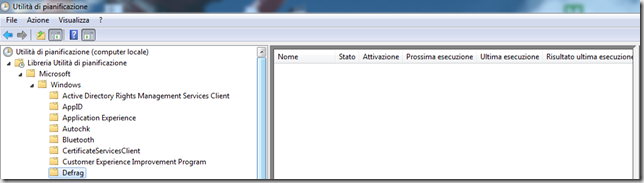
Stoppate anche il servizio gia’ che ci siete. Io uso software di terze parti, l’ O&O defrag che riconosce automaticamente l’SSD escludendolo da ogni attivita’. Sara’ il caso che scriva a parte anche di come usarlo.
-] Disabilitare la cache dei thumbnails*
La cache di tutte le preview di video e immagini, da Vista in poi, viene stoccata dentro "%userprofile%\AppData\Local\Microsoft\Windows\Explorer". Per evitare che la merda prenda il sopravvento conviene disattivare la creazione di questi thumbscache.db (o spostare la cartella col symbolic link).
Si fa tutto dalle policy di gruppo. Scrivete gpedit.msc dentro esegui e navigate sotto “Configurazione utente” –> “Modelli amministrativi” –> “Componenti di Windows” –> “Esplora risorse” e da li enablate il “Disattiva memorizzazione nella cache di identificazioni personali in file thumbs.db nascosti”. Qui la guida in eng (come le altre). Quello che la’ chiamano “Windows Explorer” in italiano diventa “Esplora risorse”.
-] Disabilitare il system restore
Siete pro, non vi serve. Da proprieta’ del sistema, nel tab Protezione sistema, disabilitatevi la protezione dalla o dalle partizioni dei dischi che sono dell’SSD (o di tutto).

-] Disabilitare l’ibernazione
Solito start,esegui,cmd e da dentro il prompt scrivere powercfg -h off
-] Impedire al disco di spegnersi
Dalla gestione del risparmio energetico trovare la voce relativa allo spegnimento degli hard disk dopo tot minuti e impostarlo su Mai
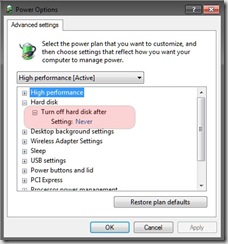
-] Spostare profilo e cache di Firefox (o chi per esso)*
Meglio sarebbe avere un 500MB di Ramdisk. Ci sono dei programmi free, uno e’ della dataram l’altro e’ della softperfect. Io uso il primo. Navigate dentro il vostro profilo in C:\Users\%username%\Appdata\Roaming\Mozilla\Firefox\" e lavorate di symbolic link per spostare le cartelle incriminate dentro il disco del ramdisk. Impostate il salvataggio del ramdisk ad ogni spegnimento di windows e il caricamento ad ogni avvio se volete salvarvi la cronologia e le altre cose.
-] Analizzare attivita’ su disco C:\ e spostare con Link Shell Extension le cartelle coi file piu’ fastidiosi* **
…scegliendo se metterle in ramdisk o nella partizione di swap assieme alle variabili d’ambiente
99% sono file di log dentro la cartella Users o robe dentro ProgramData quindi saltate questo passo se l’avete spostata, altrimenti capite come usare il Process Monitor da questo vecchio post e andate giu’ pesante di symbolic link. Se sono log inutili potete sceglierli di metterli in ramdisk a patto che quest'ultimo sia settato per salvarsi ad ogni riavvio.
Questo punto e’ piuttosto lungo da completare.
-] Disabilitare Superfetch e Prefetch
Da regedit navigare dentro “HKEY_LOCAL_MACHINE\SYSTEM\CurrentControlSet\Control\Session Manager\Memory Management\PrefetchParameters” e modificare le voci “EnableSuperfetch” e “EnablePrefetch” impostandole a 0 (default e’ 3 o 1).
Necessita di reboot.

*Potete saltare questo punto se avete spostato precedentemente la cartella Users
**Potete saltare questo punto se avete spostato precedentemente la cartella ProgramData
E questo e’ tutto, sentitevi liberi di farlo o non farlo. La vostra vita suchera’ ugualmente sia in uno che nell’altro caso.
Update: Leggendo in giro sembra che Windows 8 faccia gia’ autonomamente gran parte delle cose qui sopra specificate. In particolare prefetch e superfetch sono disabilitati di default e il defrag (che si chiama Optimizer…) riconosce correttamente l’SSD escludendolo da ogni analisi.
E per la serie sfatiamo i miti non ho scritto nulla a proposito del pagefile perche’ va lasciato sull’SSD. Non andrebbe elimitato ne’ spostato su ramdisk, ne avevo gia’ ampiamente scritto e non lo riscrivero'. Se siete tra quelle persone che credono nei motori ad energia infinita che si autoalimentano dal loro stesso moto probabilmente non capirete il perche' mettere il pagefile su ramdisk sia una delle peggio stronzate partorite dalle ristrette menti umane.
Altra cosa, la cache di scrittura su disco. Ci sono pareri contrastanti fatti dai seguaci del “bisogna attivarla perche’ migliora di poco le prestazioni dell’ssd” e da sostenitori del “l’uso da parte di windows della cache va in conflitto con la gestione interna della cache del controller dell’ssd”. Ho cercato di capire come funziona, veramente. Mi son letto polpettoni di svilluppatori Microsoft e manuali in pdf ma non c’e’ stato verso di venirne a capo. Da un lato e’ vero dire che la cache e’ stata creata per i dischi a rotazione, incredibilmente lenti rispetto agli ssd e dall’altro e’ anche vero che alcuni modelli di SSD Intel avevano delle prestazioni ridicole se non veniva abilitata la cache da win. Dietro c’e’ la progettazione e il funzionamento del controller, bisognerebbe capire come ogni controller funziona e trarne delle conseguenze ma questo, al momento, e’ impossibile. Sintetizzando dico che: se avete un ups abilitate pure la cache in scrittura e spuntate il “disattiva scaricamento buffer cache in scrittura di windows sul dispositivo”, se non avete un ups e il drive SSD suca in prestazione (ma suca tanto) abilitate la cache in scrittura e stop. Se non avete l’ups e l’ssd va come dovrebbe andare non abilitate niente e godetevi il vostro pc. Leggi tutto...

